目标差距柱状图,即在柱状图中同时显示实际值和目标值,用柱形之间的色块区分实际值和目标值之间的差距,如图所示。
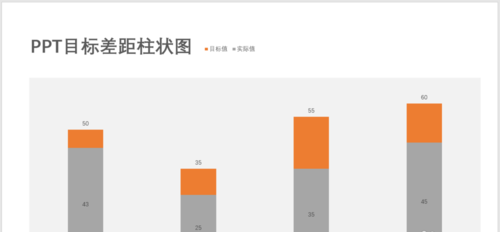
打开PPT,建立空白演示文稿。
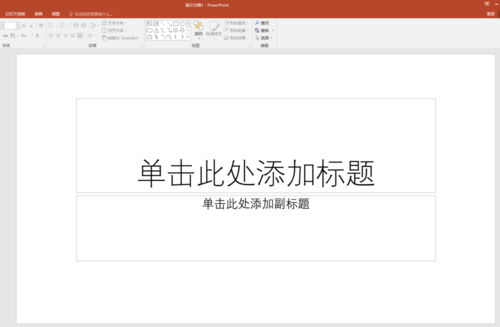
点击【插入】—【图表】—【簇状柱形图】。
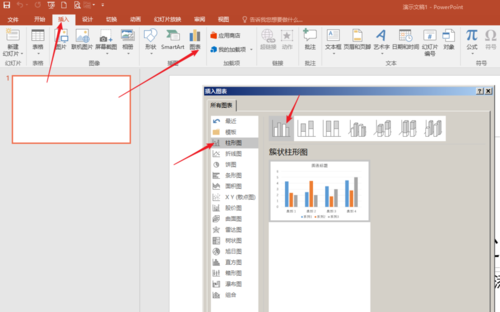
点击【确定】后,得到默认样式的柱形图。
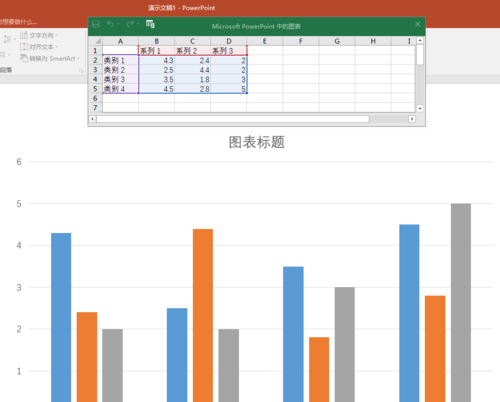
在Excel表格中录入源数据,包括实际值和目标值两个数据列。柱形图随着数据的数据而自动生成。
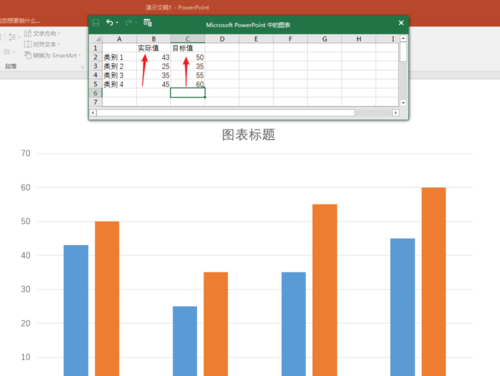
双击柱形,在右侧自动打开设置窗口,【系列重叠】设置为100%。
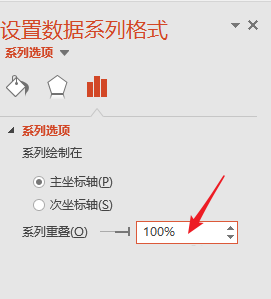
这样,两个系列的数据合在了一起。而且【目标值】把【实际值】遮住了。
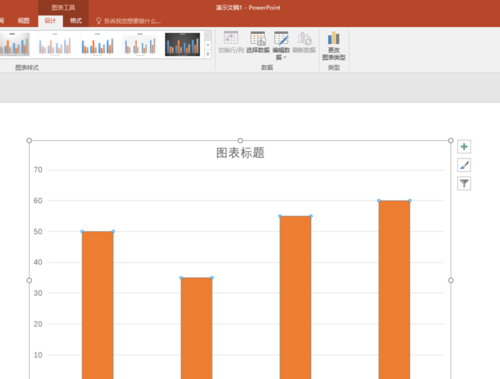
选中图表,点击【选择数据】,点选【目标值】,点击上移,则【目标值】柱形到了【实际值柱形】下方。
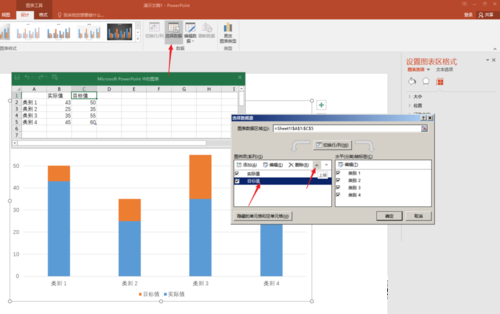
最后,添加上数据标签,再进行适当美化,就得到了最终的效果图,两个柱形之间的色块,就表示实际值和目标值之间的差距大小。
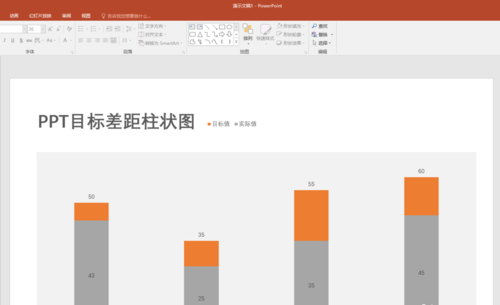
标签: 柱状图




